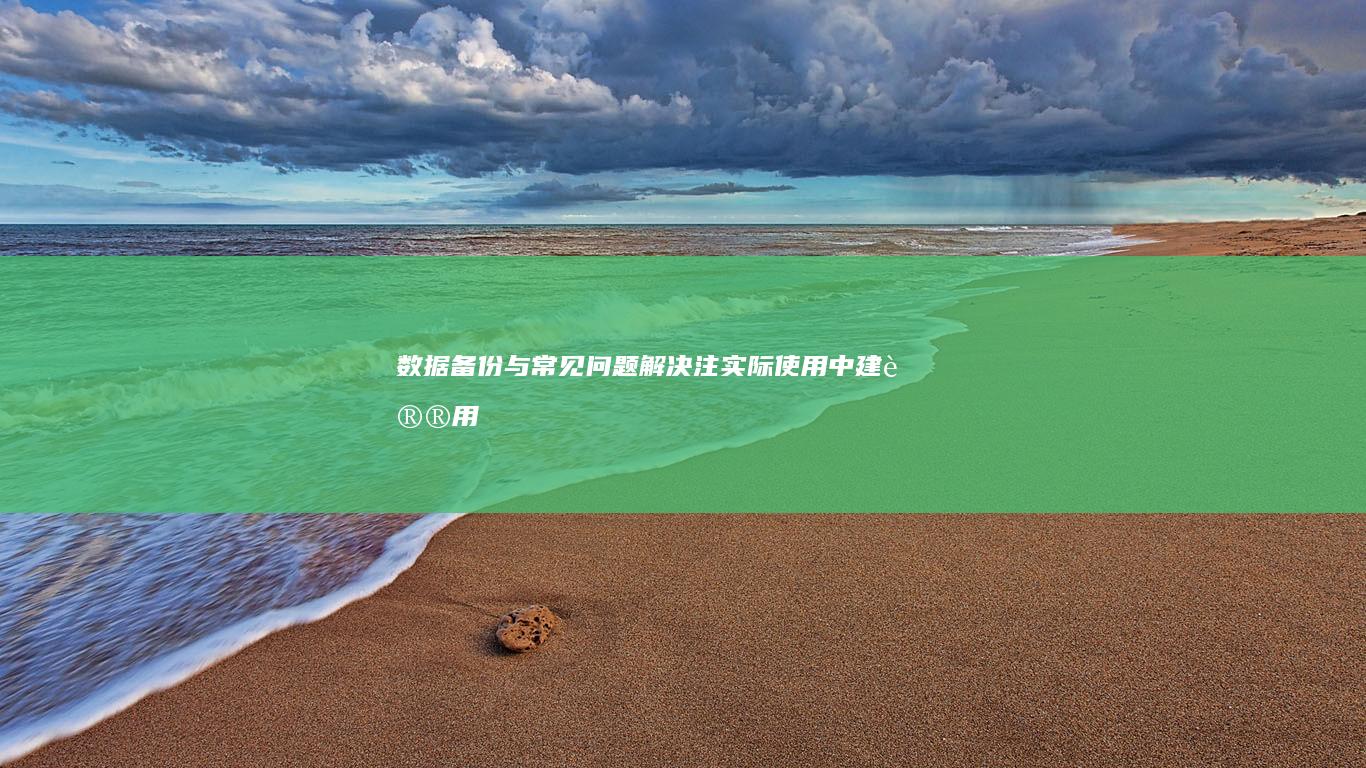联想电脑U盘启动故障排查:解决黑屏、无法识别等常见中文系统安装问题 (联想电脑u盘启动快捷键是哪个键)
当使用联想电脑进行U盘启动时,遇到黑屏、无法识别U盘等问题,可能是由于多种原因导致的。本文将从快捷键使用、常见故障排查、系统安装问题等多个角度,结合实际操作步骤,为用户提供详细的解决方案。

💡 第一步:确认联想电脑U盘启动快捷键
联想电脑的U盘启动快捷键通常是 F12,但不同型号可能存在差异。例如,部分老款机型可能使用 F2 或 Esc。开机时快速按压键盘上的 F1 或 F2 可进入BIOS界面,查看底部提示的启动快捷键。若不确定具体型号,建议开机时反复尝试 F12/F2/Esc,直到弹出启动菜单。注意:按压需在开机画面出现前完成,否则需重启重试。
🔧 第二步:解决“黑屏”问题
当插入U盘后电脑直接黑屏,可能由以下原因导致:
- U盘制作问题 :使用错误的工具(如非官方工具)或格式化不正确。建议使用 Rufus 或 联想官方U盘启动工具 重新制作启动盘,选择 GPT/UEFI+Legacy BIOS 模式,并确保U盘格式为 FAT32 或 NTFS。
- BIOS启动顺序错误 :进入BIOS(F2)后,检查启动设备顺序是否将U盘设为第一启动项。部分机型需将“Fast Boot”功能关闭,避免跳过启动项选择。
- 显卡驱动冲突 :部分显卡(如NVIDIA/AMD)可能导致启动时黑屏。尝试在BIOS中将显卡模式切换为“Integrated Graphics”(集成显卡),或在启动时按 F8 进入安全模式。
-
U盘接口问题
尝试更换USB端口(优先选择机身后方USB 3.0接口),或使用USB延长线排除接触不良问题。若仍无效,可能是U盘损坏,需更换其他U盘测试。
⚠️ 注意:若黑屏伴随蜂鸣声,可能是内存或主板故障,需联系售后检修。
🔍 第三步:解决“无法识别U盘”问题
若电脑完全无法识别U盘,可按以下步骤排查:
- 检查U盘兼容性 :确保U盘容量不超过32GB(部分旧机型限制),且未被加密或写保护。可在其他电脑上测试U盘是否正常读写。
- 更新BIOS固件 :访问联想官网下载对应机型的最新BIOS,使用 联想一键恢复工具 进行升级。注意:升级前需确保电量充足,避免中途断电。
- 调整启动模式 :在BIOS中将启动模式从“UEFI”切换为“Legacy BIOS”,或反之。部分系统(如Windows 11)要求UEFI+GPT,而旧系统可能需Legacy模式。
- 检查USB控制器设置 :在BIOS的“Advanced”选项中,确认USB Legacy Support已启用,并尝试禁用“Secure Boot”功能。
💾 第四步:系统安装中的常见问题
成功进入U盘启动界面后,安装系统时可能出现以下问题:
- 安装中途卡死 :可能是U盘读取速度过慢,建议使用USB 3.0接口或更换高速U盘。同时,确保电脑散热正常,避免高温导致卡顿。
- 分区失败 :在安装界面选择“自定义分区”时,若提示磁盘未初始化,需在BIOS中将磁盘模式设置为“AHCI”(而非RAID),或使用磁盘管理工具手动分区。
- 驱动缺失 :安装完成后,建议立即访问联想官网下载对应机型的驱动程序包,避免因兼容性问题导致硬件无法使用。
🛠️ 第五步:高级排查技巧
- 使用PE工具修复 :若系统无法安装,可使用 Windows PE 或 Hiren's BootCD U盘,执行磁盘修复、分区表重建等操作。
- 检查BIOS时间日期 :错误的日期可能导致系统安装失败,需在BIOS中手动设置为当前时间。
- 禁用快速启动 :在Windows当前系统中,进入“电源选项”关闭“快速启动”,避免影响后续U盘启动。
💡 注意事项与总结
1. 备份数据:操作前务必备份重要文件,避免分区或BIOS设置错误导致数据丢失。
2. 型号差异:不同联想机型(如ThinkPad、拯救者、小新)的BIOS界面和快捷键可能不同,建议以实际屏幕提示为准。
3. 官方支持:若上述方法无效,可联系联想客服或前往线下服务站检测硬件问题。
通过以上步骤,用户可系统性排查U盘启动故障。遇到复杂问题时,保持耐心并逐步验证每一步操作,通常能定位并解决90%以上的启动障碍。如需进一步帮助,可提供更多具体错误信息以便针对性指导 🛠️
本文地址:https://www.ruoyidh.com/zuixinwz/37a4da7dfb3696e8550d.html
<a href="https://www.ruoyidh.com/" target="_blank">若依网址导航</a>

 人气排行榜
人气排行榜